5 enkle trin til at annullere forbindelsesanmodning på LinkedIn-appen – TechCult
Miscellanea / / July 15, 2023
Har du nogensinde ønsket at annullere din afventende invitationsanmodning om en forbindelse på LinkedIn? Hvis ja, er du ikke alene. Hvis modtageren ikke har svaret endnu, kan du nemt trække din invitation tilbage til at oprette forbindelse til andre medlemmer eller deltage i sider eller begivenheder. Denne guide vil lede dig gennem trinene til, hvordan du trækker eller annullerer en forbindelsesanmodning på LinkedIn-appen og webstedet.
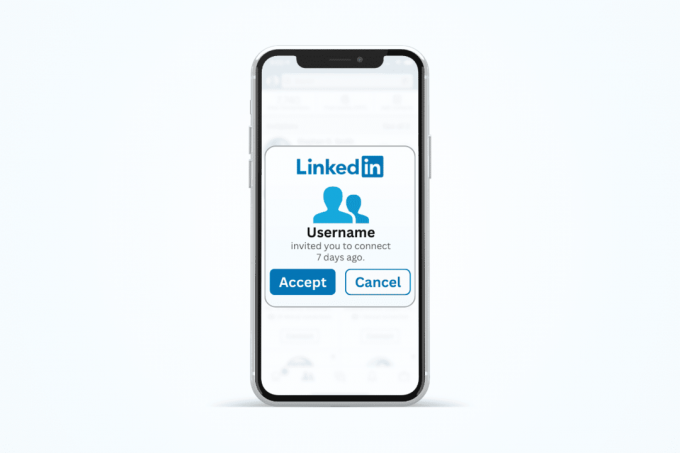
Indholdsfortegnelse
5 enkle trin til at annullere forbindelsesanmodning på LinkedIn-appen
Følgende anmodninger om invitationer kan trækkes tilbage:
- Invitation til at oprette forbindelse til andre personer på LinkedIn
- Invitation til andre personer til at deltage i LinkedIn-sider
- Invitation til andre LinkedIn-medlemmer til at deltage i begivenheder
Du kan nemt trække eller annullere afventende eller sendte forbindelsesanmodninger på LinkedIn-mobilappen ved at følge disse trin i afsnittet Mit netværk. Denne vejledning forklarer specifikt, hvordan du trækker invitationer tilbage ved hjælp af Android-appen.
1. Åbn LinkedIn ansøgning på din mobil og Log ind med din LinkedIn-kontooplysninger.
2. Tryk på Mit netværk fanen fra det nederste panel.

3. Tryk derefter på Invitationer.
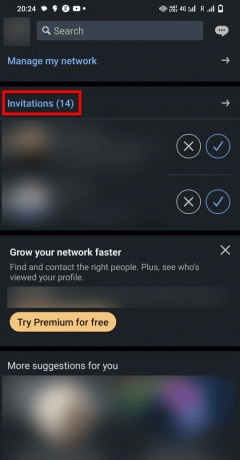
4. Tryk derefter på Sendt fanen for at annullere den forbindelsesanmodning, du har sendt fra LinkedIn-appen.
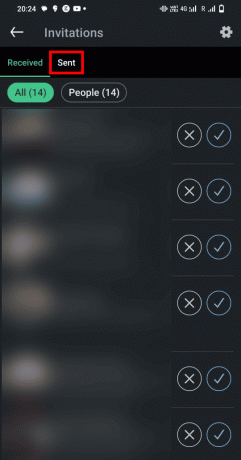
5. Trykke på Træk tilbage ved siden af ønsket forbindelsesanmodning at annullere det.

Så det er, hvordan man trækker en sendt invitation tilbage på LinkedIns mobilapp.
Læs også: Sådan sletter du kontakt i LinkedIn
Hvordan annullerer jeg forbindelsesanmodning i LinkedIn Desktop?
Annullering af forbindelsesanmodninger på LinkedIn via desktopversionen er et spørgsmål om et par trin. Fortsæt med at læse for at lære hvordan.
1. Besøg LinkedIn Log på side på din browser og Log ind med din kontooplysninger.
2. Klik på Mit netværk fane øverst på skærmen.
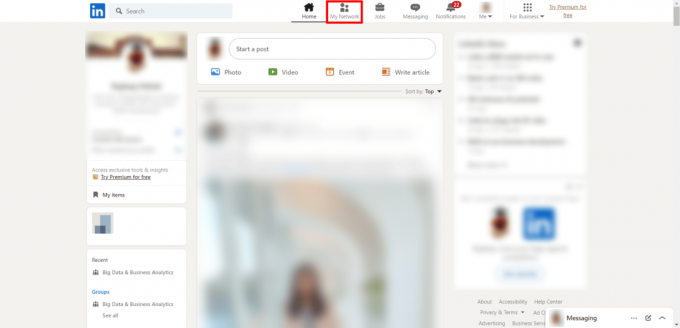
3. Klik derefter på Se alt eller Administrer invitationer, som vist nedenfor.
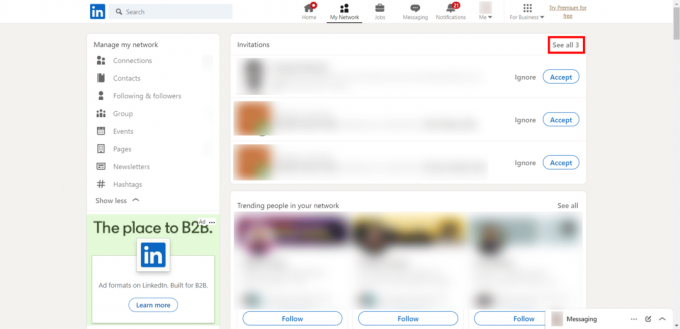
4. Skift til Sendt fanen og klik på Træk tilbage ud for den ønskede invitationsanmodning sendt af dig.

5. Klik på Træk tilbage igen fra bekræftelsespop-up'et for at sikre annullering af invitationen.
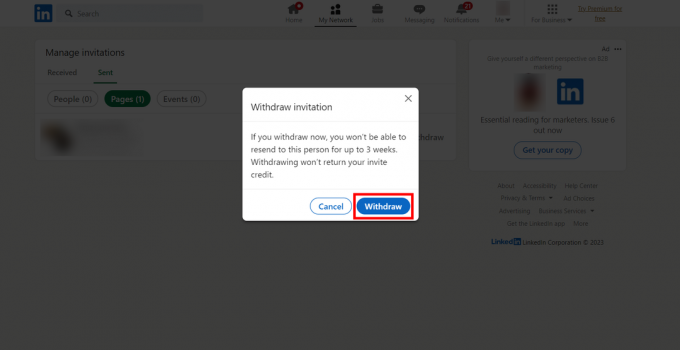
Hvordan trækker jeg LinkedIn-anmodninger tilbage i bulk?
I øjeblikket er der ingen sådan mulighed at trække sendte LinkedIn-forbindelsesanmodninger eller -invitationer tilbage i bulk på LinkedIns mobilapp eller hjemmeside. Hvis du har sendt invitationer til flere personer, er den eneste måde at annullere alle ved trække dem tilbage én efter én.
Læs også: Sådan omgår du LinkedIn-forbindelsesgrænsen
Hvis du trækker en invitation tilbage på LinkedIn, ved de det så?
Ingen, vil den anden person ikke være det meddelt af LinkedIn hvis du trækker en invitation tilbage. Når en invitation er trukket tilbage, holder personen op med at modtage yderligere e-mails om at acceptere din invitation. Men de ikke modtage en underretning med angivelse af, at du har trukket din invitation tilbage.
Bemærk: Hvis modtageren har accepteret din invitationsanmodning og i øjeblikket er en af dine forbindelser, kan du stadig fjerne dem som en forbindelse uden at blokere dem.
Vi forventer, at denne artikel har givet værdifuld vejledning vedr hvordan man annullerer en forbindelsesanmodning på LinkedIn-appen. Effektiv styring af afventende anmodninger er afgørende for at maksimere dit engagement i det professionelle fællesskab. Del enhver tvivl eller forslag i kommentarfeltet nedenfor. Yderligere, hold dig opdateret med vores hjemmeside for yderligere indsigtsfulde tutorials.
Pete er senior skribent hos TechCult. Pete elsker alt inden for teknologi og er også en ivrig gør-det-selv-mand i hjertet. Han har ti års erfaring med at skrive vejledninger, funktioner og teknologivejledninger på internettet.



